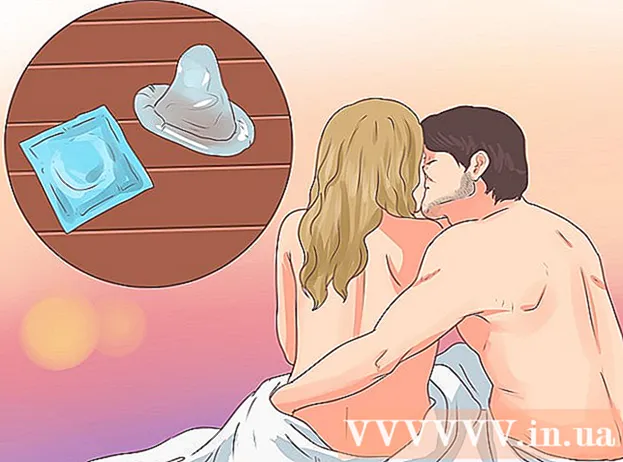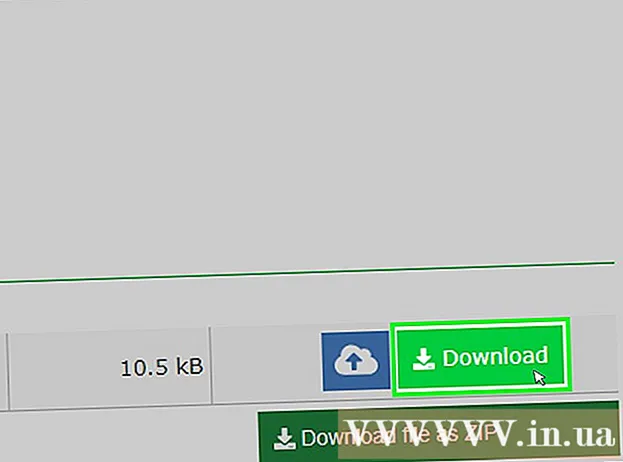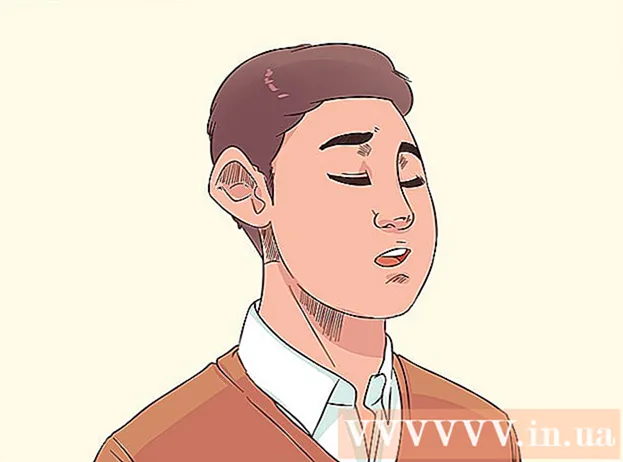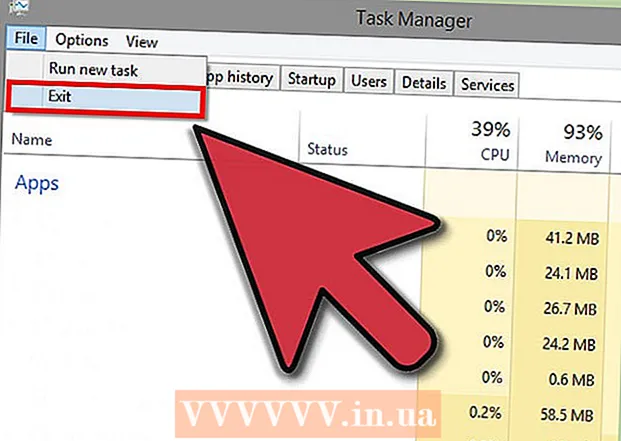
Ábhar
- Céimeanna
- Modh 1 de 3: Saincheisteanna Oscailte Deiridh
- Modh 2 de 3: Cláir Tríú Páirtí a lainseáil
- Modh 3 de 3: Úsáid an líne ordaithe
- Leideanna
- Rabhaidh
Tharla sé seo dúinn go léir le linn glanadh tiomántán crua nó baint víris. Agus mar sin, tá an spraoi agat comhaid neamhriachtanacha a scriosadh agus Bam:’Ní féidir é a scriosadh ainm comhaid>: Séantar iontráil. 'Déan cinnte nach bhfuil an diosca lán nó cosanta ó thaobh scríbhneoireachta de agus nach bhfuil an comhad in úsáid faoi láthair.Anois, cad é? Dealraíonn sé go bhfuil tú greamaithe leis an gcomhad seo, ach lean na treoracha seo agus gheobhaidh tú réidh leis an gcomhad i gceann cúpla nóiméad.
Céimeanna
Modh 1 de 3: Saincheisteanna Oscailte Deiridh
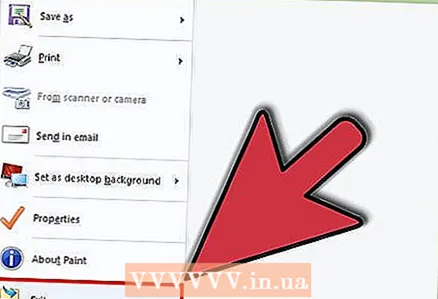 1 Dún gach clár oscailte. Is é an chúis is coitianta leis an mbotún seo ná clár ag baint úsáide as an gcomhad atá tú ag iarraidh a scriosadh. Mar shampla, má tá tú ag iarraidh doiciméad atá oscailte i Word a scriosadh, nó ag iarraidh amhrán atá á sheinm faoi láthair a scriosadh.
1 Dún gach clár oscailte. Is é an chúis is coitianta leis an mbotún seo ná clár ag baint úsáide as an gcomhad atá tú ag iarraidh a scriosadh. Mar shampla, má tá tú ag iarraidh doiciméad atá oscailte i Word a scriosadh, nó ag iarraidh amhrán atá á sheinm faoi láthair a scriosadh. - Dún gach clár oscailte agus déan iarracht an comhad a scriosadh arís.
- Dún aon chláir roinnte comhad. Aistríonn go leor de na cláir seo comhaid ar bhealach dofheicthe. Má dhéanann an clár iarracht an comhad atá á scriosadh agat a aistriú, gheobhaidh tú teachtaireacht earráide.
 2 Bainisteoir Tasc Oscailte. Brúigh Ctrl + Alt + Del agus roghnaigh Bainisteoir Tasc ón roghchlár. Cliceáil ar an táb Úsáideoirí agus faigh na hiontrálacha faoi d’ainm úsáideora. Is féidir an chuid is mó de na cláir seo a dhúnadh gan dochar a dhéanamh don chóras.
2 Bainisteoir Tasc Oscailte. Brúigh Ctrl + Alt + Del agus roghnaigh Bainisteoir Tasc ón roghchlár. Cliceáil ar an táb Úsáideoirí agus faigh na hiontrálacha faoi d’ainm úsáideora. Is féidir an chuid is mó de na cláir seo a dhúnadh gan dochar a dhéanamh don chóras. - Dún na cinn a aithníonn tú trí iad a roghnú agus cliceáil End Process.
- Má dhúnann tú clár is cúis leis an gcóras a bheith éagobhsaí, déan do ríomhaire a chealú.
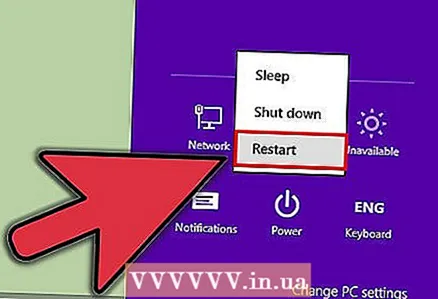 3 Atosaigh do ríomhaire. Go minic, má atosófar do ríomhaire scaoilfear comhad áirithe ón gclár a choinníonn síos é. Déan iarracht an comhad a scriosadh tar éis atosaigh agus sula dtosaíonn tú ar aon chláir eile.
3 Atosaigh do ríomhaire. Go minic, má atosófar do ríomhaire scaoilfear comhad áirithe ón gclár a choinníonn síos é. Déan iarracht an comhad a scriosadh tar éis atosaigh agus sula dtosaíonn tú ar aon chláir eile.
Modh 2 de 3: Cláir Tríú Páirtí a lainseáil
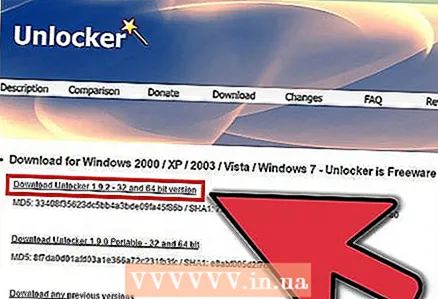 1 Faigh clár díghlasála próisis. I measc na roghanna coitianta tá Unlocker agus WhoLockMe. Tá an dá chlár seo saor in aisce agus comhtháthaíonn siad le do chomhéadan Windows.
1 Faigh clár díghlasála próisis. I measc na roghanna coitianta tá Unlocker agus WhoLockMe. Tá an dá chlár seo saor in aisce agus comhtháthaíonn siad le do chomhéadan Windows. - Tá suiteálacha réasúnta simplí ag an dá chlár. Unzip an comhad más gá agus oscail an comhad Socrú nó Suiteáil. Oibreoidh gnáthroghanna suiteála d’fhormhór na n-úsáideoirí.
- D’fhéadfadh roinnt clár iarracht barraí uirlisí brabhsálaí a shuiteáil le linn na suiteála. Mura dteastaíonn uait barraí uirlisí nua a shuiteáil, ansin dí-roghnú.
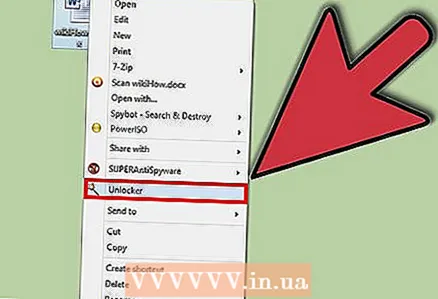 2 Cliceáil ar dheis ar an gcomhad a theastaíonn uait a scriosadh. Roghnaigh an uirlis nua-shuiteáilte ón roghchlár. Osclófar fuinneog nua. Osclófar liosta de na cláir go léir a bhfuil rochtain acu ar an gcomhad faoi láthair.
2 Cliceáil ar dheis ar an gcomhad a theastaíonn uait a scriosadh. Roghnaigh an uirlis nua-shuiteáilte ón roghchlár. Osclófar fuinneog nua. Osclófar liosta de na cláir go léir a bhfuil rochtain acu ar an gcomhad faoi láthair. 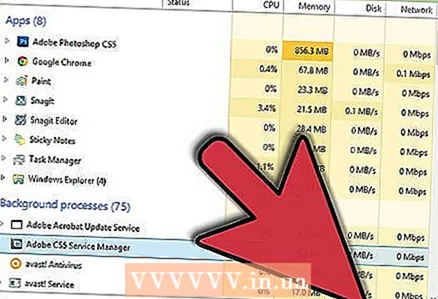 3 Dún cláir. Roghnaigh an clár is mian leat a dhúnadh agus cliceáil ar an gcnaipe Kill Process. Nuair a bhíonn gach clár blocála dúnta, is féidir leat an comhad a scriosadh gan aon fhadhbanna.
3 Dún cláir. Roghnaigh an clár is mian leat a dhúnadh agus cliceáil ar an gcnaipe Kill Process. Nuair a bhíonn gach clár blocála dúnta, is féidir leat an comhad a scriosadh gan aon fhadhbanna.
Modh 3 de 3: Úsáid an líne ordaithe
 1 Oscail suíomh an chomhaid ar do thiomáint crua.
1 Oscail suíomh an chomhaid ar do thiomáint crua.- Mura féidir leat an comhad a aimsiú, bain triail as an bhfeidhm Cuardaigh a úsáid. Cliceáil ar an roghchlár Tosaigh agus cuir ainm comhaid sa bhosca Cuardaigh. I Windows 8, tosú ag clóscríobh ainm an chomhaid nuair a osclaítear an scáileán Tosaigh.
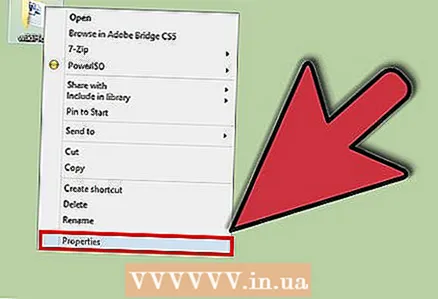 2 Cliceáil ar dheis ar an gcomhad agus roghnaigh Airíonna. Bain (díthiceáil) gach tréith den chomhad nó den fhillteán.
2 Cliceáil ar dheis ar an gcomhad agus roghnaigh Airíonna. Bain (díthiceáil) gach tréith den chomhad nó den fhillteán. 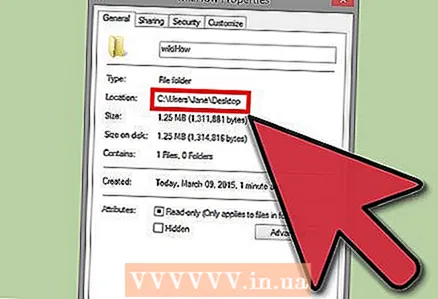 3 Déan nóta de shuíomh an chomhaid.
3 Déan nóta de shuíomh an chomhaid.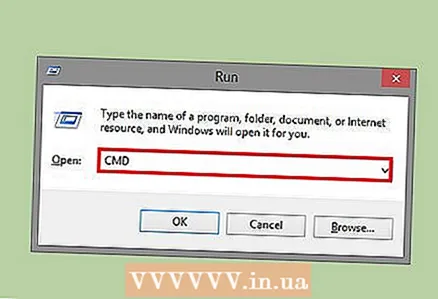 4 Oscail fuinneog Pras Ordú. Is féidir leat é seo a dhéanamh trí chliceáil ar Start agus “cmd” a chlóscríobh sa bhosca Cuardaigh.
4 Oscail fuinneog Pras Ordú. Is féidir leat é seo a dhéanamh trí chliceáil ar Start agus “cmd” a chlóscríobh sa bhosca Cuardaigh.  5 Dún gach clár oscailte. Fág an fhuinneog Command Pras ar oscailt, ach dún gach clár oscailte eile.
5 Dún gach clár oscailte. Fág an fhuinneog Command Pras ar oscailt, ach dún gach clár oscailte eile. 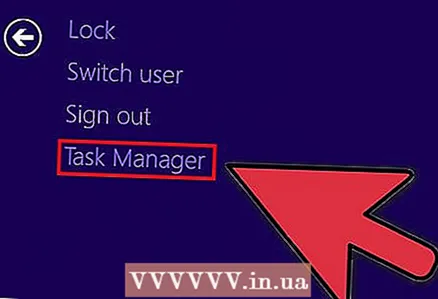 6 Bainisteoir Tasc Oscailte. Brúigh Ctrl + Alt + Del agus roghnaigh Bainisteoir Tasc ón roghchlár.
6 Bainisteoir Tasc Oscailte. Brúigh Ctrl + Alt + Del agus roghnaigh Bainisteoir Tasc ón roghchlár. 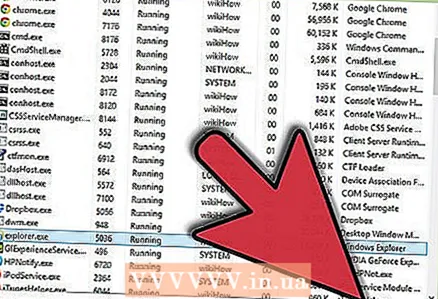 7 Cliceáil ar an táb Próisis sa Bhainisteoir Tasc. Faigh an próiseas ar a dtugtar “explorer.exe”. Roghnaigh é agus cliceáil Deireadh Próiseas. Fill síos Bainisteoir Tasc, ach fág é ar oscailt.
7 Cliceáil ar an táb Próisis sa Bhainisteoir Tasc. Faigh an próiseas ar a dtugtar “explorer.exe”. Roghnaigh é agus cliceáil Deireadh Próiseas. Fill síos Bainisteoir Tasc, ach fág é ar oscailt.  8 Fill ar ais go dtí an fhuinneog Pras Ordú. Lean an sampla thíos chun an comhad darb ainm “myFile.exe,” atá le fáil i Mo Dhoiciméid a scriosadh.
8 Fill ar ais go dtí an fhuinneog Pras Ordú. Lean an sampla thíos chun an comhad darb ainm “myFile.exe,” atá le fáil i Mo Dhoiciméid a scriosadh.
Sa fhuinneog Command Pras, gheobhaidh tú an cosán:C: Doiciméid agus Socruithe XYZ> (áit arb é XYZ ainm an chuntais úsáideora). Rith an t-ordú seo a leanas i bhfuinneog Pras Ordú: cd Mo Dhoiciméid (C: Doiciméid agus Socruithe XYZ> cd Mo Dhoiciméid) Anois athróidh an cosán chun an chuma a bheith air:C: Doiciméid agus Socruithe XYZ Mo Dhoiciméid> Úsáid an t-ordú DEL chun an comhad cur isteach a scriosadh i bhfuinneog Pras an Ordaithe.Comhréir: Cineál ainm comhaid DEL> (áit a bhfuil ainm an chomhaid> an comhad a theastaíonn uait a scriosadh).Sampla: C: Doiciméid agus Socruithe XYZ Mo Dhoiciméid> del myFile.exe
 1 Scrios an fillteán. Lean an sampla thíos chun fillteán darb ainm “Fillteán Nua” atá san eolaire Mo Doiciméid a scriosadh.
1 Scrios an fillteán. Lean an sampla thíos chun fillteán darb ainm “Fillteán Nua” atá san eolaire Mo Doiciméid a scriosadh.
Sa Pras Ordú, oscail an cosán:C: Doiciméid agus Socruithe XYZ> (áit arb é XYZ ainm an chuntais úsáideora). Anois bain úsáid as an ordú RMDIR / S / Q chun an fillteán cur isteach a bhaint sa fhuinneog Command Pras.Comhréir: Cineál RMDIR / S / Q "path>" (áit a bhfuil cosán> áit an fhillteáin a theastaíonn uait a scriosadh).Sampla: C: Doiciméid agus Socruithe XYZ> rmdir / s / q "C: Doiciméid agus Socruithe XYZ Mo Dhoiciméid Fillteán Nua"
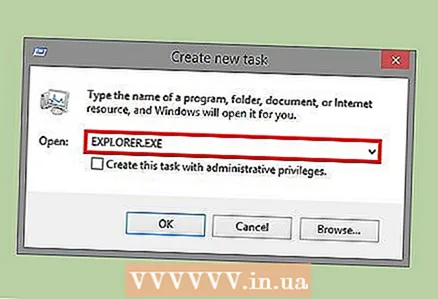 1 Úsáid ALT + TAB chun filleadh ar an mBainisteoir Tasc. Sa Bhainisteoir Tasc, cliceáil ar Comhad, roghnaigh Dúshlán nua agus cuir isteach EXPLORER.EXE chun comhéadan Windows a atosú.
1 Úsáid ALT + TAB chun filleadh ar an mBainisteoir Tasc. Sa Bhainisteoir Tasc, cliceáil ar Comhad, roghnaigh Dúshlán nua agus cuir isteach EXPLORER.EXE chun comhéadan Windows a atosú. 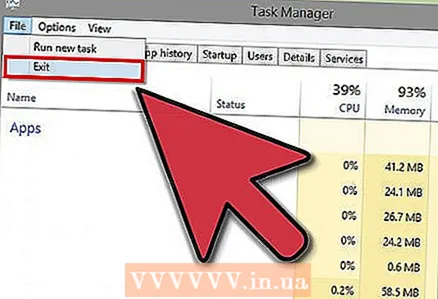 2 Dún Bainisteoir Tasc. Ba cheart an comhad a scriosadh anois.
2 Dún Bainisteoir Tasc. Ba cheart an comhad a scriosadh anois.
Leideanna
- Le haghaidh tuilleadh faisnéise ar orduithe DOS, cineál HELP ag an Command Pras nó is féidir leat cuardach a dhéanamh ar an Idirlíon.
- Más mian leat do Dhiosca Crua a athrú ar an Pras Ordú, bain úsáid as an ordú seo a leanas:
Comhréir: Litir Tiomáint>:
Sampla: C: Doiciméid agus Socruithe XYZ> D:
D: > - Chun filleadh ar an eolaire roimhe seo ar an Pras Ordú, is féidir leat an t-ordú seo a leanas a úsáid:
CD ..
Rabhaidh
- Ná déan dearmad an tasc Nua "EXPLORER.EXE" a chur i gcrích sa Bhainisteoir Tasc.
- Ní oibreoidh an cleas seo má tá an comhad atá á scriosadh in úsáid ag clár eile. Mar chomhad mp3 atá ag imirt ach ba mhaith leat é a scriosadh. Sa chás seo, dún an t-imreoir agus ansin díshuiteáil.
- Ná cuir deireadh le haon phróiseas eile seachas "EXPLORER.EXE". D’fhéadfadh torthaí nach dteastaíonn a bheith mar thoradh air seo, lena n-áirítear caillteanas sonraí, éagobhsaíocht chórais agus tuairteáil an chórais oibriúcháin, nó damáiste.